问题描述:一台电脑上有两个网卡,一个接内网,一个接外网,还要让两个网卡同时工作,进内网时不用拔外网网线,接外网时不用拔内网网线,要怎么做?
解决方法:
解决方法:
其实不需要写路由(即不用route命令方式)就可以实现。(route命令行方式可参见我转载的一篇文章:http://blog.csdn.net/dj0379/article/details/47102799)
只需要配置两个连接的跃点数,把自动跃点都取消掉,外网跃点数值低于内网跃点数值,就可以实现外网优先级高于内网。
路由器的IP如果和本来内网IP冲突,还是换一个吧,让内网和外网不在同一个网段。
修改跃点数的方法是在配置本地连接IP地址的界面点“高级”按钮,里面就有了。
关于自动跃点的更多信息,有兴趣同学可以看微软的官方说明: http://support.microsoft.com/kb/299540/zh-cn
========华丽分割线:下面是我的设置实例仅供参考========








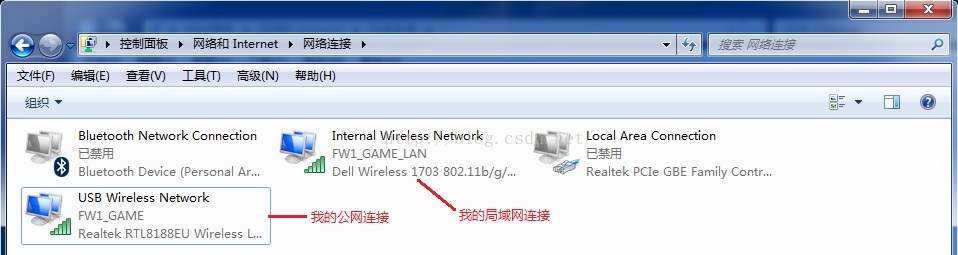
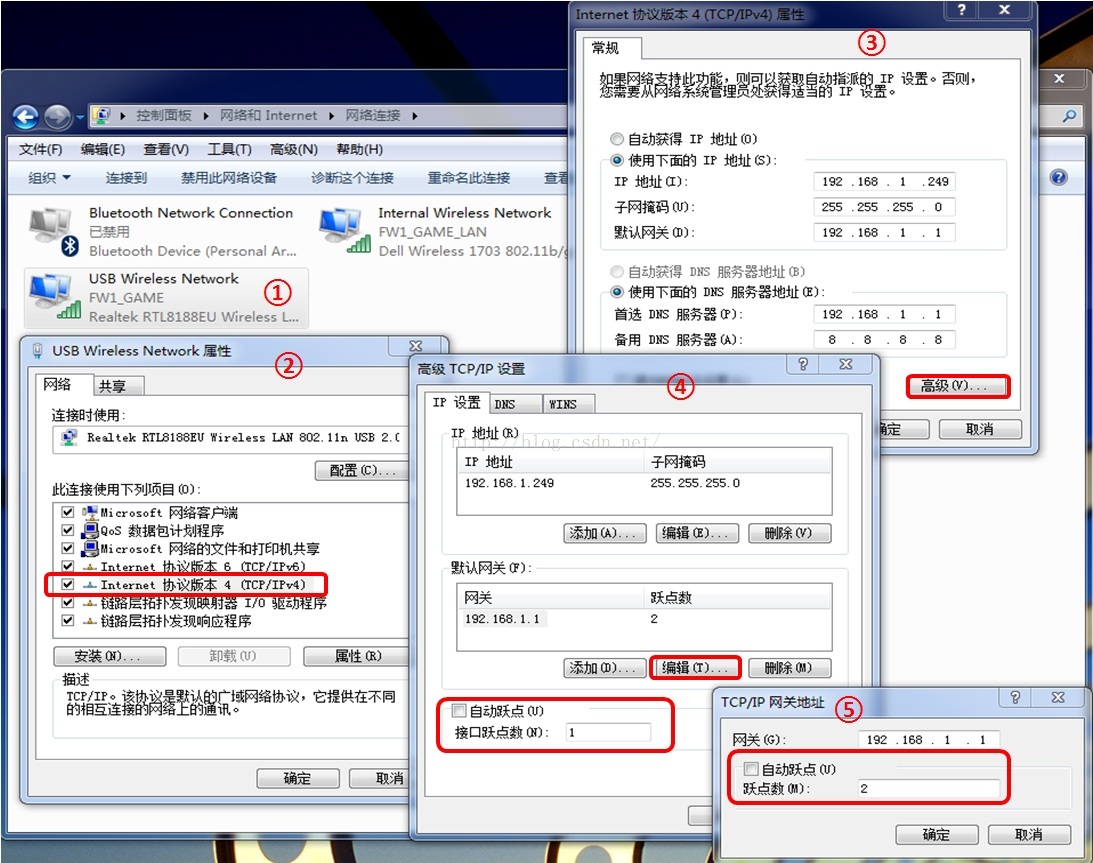
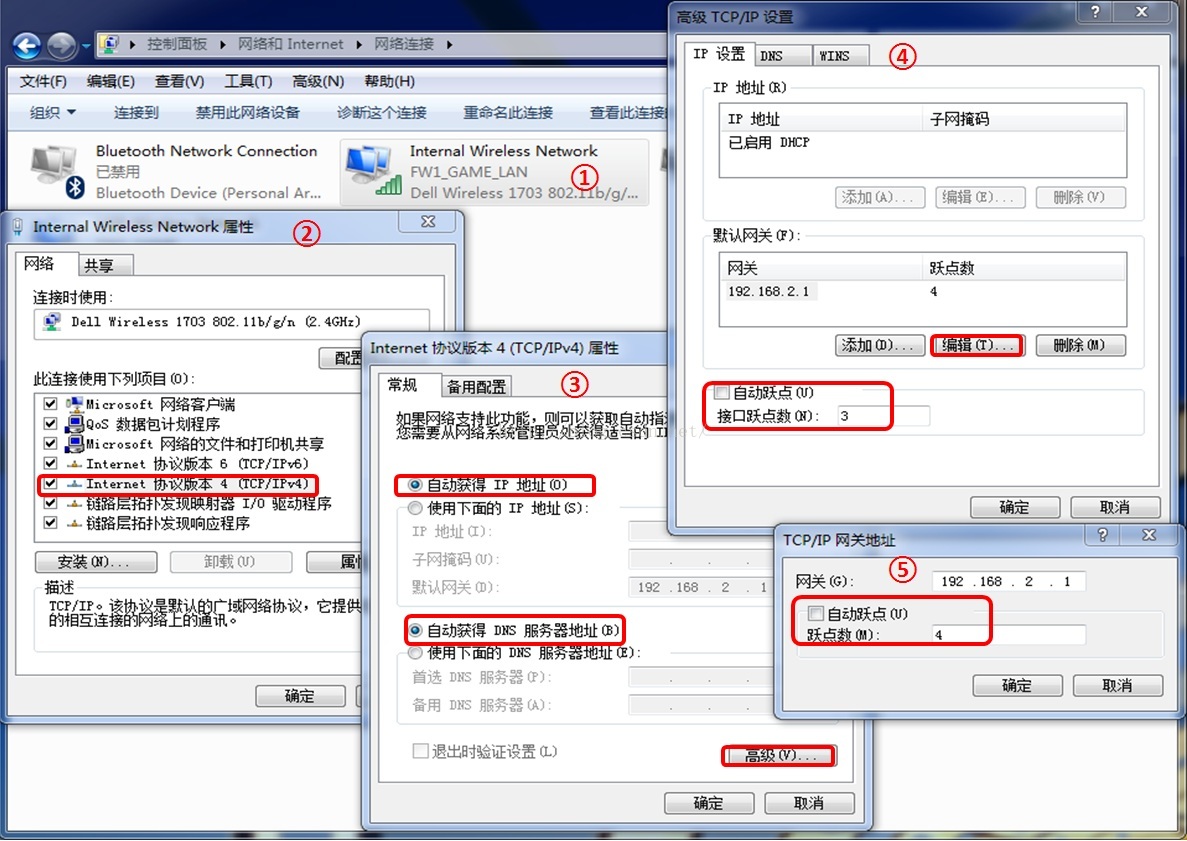














 2845
2845











 被折叠的 条评论
为什么被折叠?
被折叠的 条评论
为什么被折叠?










